Se você possui vários computadores, configurar um teclado e um mouse separados para cada um pode ser caro e também ocupar espaço na mesa. A configuração geral do computador também ficará desarrumada com o gerenciamento de cabos ruim. E alternar os cabos do teclado e do mouse em computadores diferentes repetidamente pode ser um incômodo.
Para superar isso, você pode compartilhar simultaneamente um único periférico, ou seja, seu mouse e teclado, em vários computadores. Chaves USB/KVM e aplicativos de software que suportam o compartilhamento contínuo de seu teclado, mouse e monitores em até quatro computadores.
Usando chaves KVM/USB
A solução de hardware para compartilhar seus periféricos com vários computadores é usar chaves KVM ou USB. Os switches KVM possuem portas de entrada/saída onde você pode conectar seus periféricos e usá-los em diferentes computadores.

Os switches podem oferecer conectividade para até quatro computadores. Isso permite que você compartilhe seu mouse e teclado com todos os computadores conectados ao KVM. Você pode alternar os periféricos em diferentes computadores apenas pressionando um botão.
Veja como configurar o comutador KVM para que os teclados e mouse funcionem em vários dispositivos.
Conecte o teclado e mouse à porta de entrada USB do KVM switch. Conecte cada um dos computadores a um grupo de portas do switch usando os cabos USB. Alterne o teclado e o mouse no computador pressionando o botão de pressão.
Conecte cada um dos computadores a um grupo de portas do switch usando os cabos USB. Alterne o teclado e o mouse no computador pressionando o botão de pressão.
A desvantagem de usar esta chave é que ela não é adequada para compartilhar um mouse e teclado sem fio. Além disso, para mouse e teclado com fio, a transição durante a alternância entre os computadores não é perfeita.
Usando softwares
Existem diferentes alternativas de software para usar o teclado e o mouse em vários computadores. Se você deseja compartilhar esses periféricos em vários computadores com Windows, o mouse sem borda da Microsoft será a opção certa para escolher.
Suporta até quatro dispositivos por vez. No entanto, para que este aplicativo funcione, todos os dispositivos devem estar conectados à mesma rede.
Faça o download do Rato de garagem da Microsoft sem bordas
a> e instale-o em todos os seus dispositivos Windows.  Quando a instalação estiver concluída, abra o aplicativo.
Quando a instalação estiver concluída, abra o aplicativo.

 Em seu computador principal computador, selecione a opção Não. Isso irá gerar um código de segurança para o computador principal.
Em seu computador principal computador, selecione a opção Não. Isso irá gerar um código de segurança para o computador principal.
 Vá para o outro computador e abra o aplicativo. Selecione Sim e insira o código de segurança e o nome do computador do dispositivo principal. O aplicativo estabelecerá uma conexão entre todos os seus computadores.
Vá para o outro computador e abra o aplicativo. Selecione Sim e insira o código de segurança e o nome do computador do dispositivo principal. O aplicativo estabelecerá uma conexão entre todos os seus computadores.
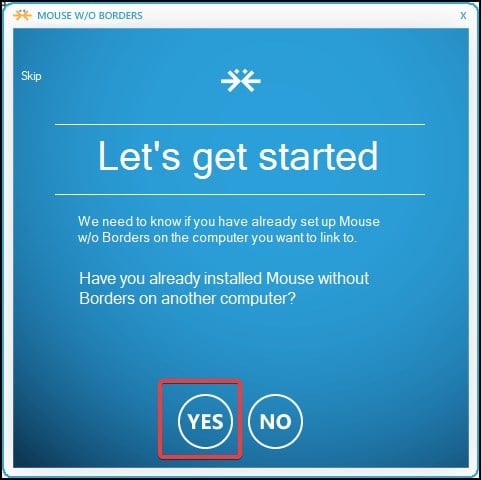 Por fim, você poderá usar o mouse e o teclado em diferentes computadores.
Por fim, você poderá usar o mouse e o teclado em diferentes computadores.

Fora isso, você pode arrastar e soltar arquivos ou copiar texto ou imagens de um computador para outro usando este aplicativo. No entanto, se sua conexão com a Internet for lenta ou instável, você poderá ter problemas de latência e também gagueira frequente.
Além disso, se você deseja compartilhar o teclado e o mouse com vários computadores em diferentes plataformas de sistema operacional, um aplicativo como o Synergy seria a melhor opção. O Synergy é compatível com macOS, Windows, Linux e até com a plataforma Raspberry Pi.
Usando teclado e mouse para vários dispositivos
Existem alguns teclados e mouses disponíveis no mercado que podem operar em vários computadores ao mesmo tempo. O teclado Logitech K780 e os mouses MX Master 3 são alguns exemplos desses periféricos multidispositivo.

O pré-requisito para este tipo de mouse e teclado é que você precisa ter os computadores na mesma rede. Depois de configurados, o mouse e o teclado para vários dispositivos podem suportar até 3 computadores e fazer transições entre eles.
Aqui estão as etapas que você pode usar para configurar um mouse e teclado para vários dispositivos. Este processo é totalmente baseado nos periféricos multidispositivo da Logitech. No entanto, essas etapas serão semelhantes para mouse e teclado de outros fabricantes.
Certifique-se de que o mouse e o teclado estejam ligados. Vá para Opções de Bluetooth no computador. 
 Clique em Adicionar dispositivo e emparelhar os periféricos com o computador. Siga as mesmas etapas para emparelhar o mouse e o teclado em outros sistemas também. Agora, baixe as opções da Logitech e instale-as. Os usuários com mouses e teclados multidispositivos de outras marcas podem baixar o software de controle compatível com seus dispositivos.
Clique em Adicionar dispositivo e emparelhar os periféricos com o computador. Siga as mesmas etapas para emparelhar o mouse e o teclado em outros sistemas também. Agora, baixe as opções da Logitech e instale-as. Os usuários com mouses e teclados multidispositivos de outras marcas podem baixar o software de controle compatível com seus dispositivos.
 Execute o software e habilite o Logitech Flow em todos os seus computadores.
Execute o software e habilite o Logitech Flow em todos os seus computadores.
 Defina as outras configurações, como a disposição do monitor. Por fim, verifique se você consegue controlar vários sistemas com um único mouse e teclado.
Defina as outras configurações, como a disposição do monitor. Por fim, verifique se você consegue controlar vários sistemas com um único mouse e teclado.

